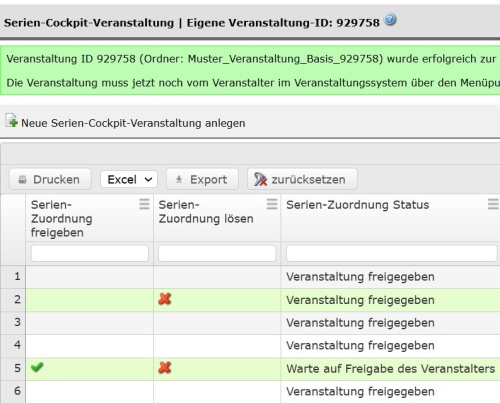Serien-Cockpit Veranstaltungen
Aus TW-Sportsoft Wiki (Online-Dokumentation)
Um mehrere Veranstaltungen einer Serie zuordnen zu können, muss man sich bei einer beliebigen Veranstaltung dieser Serie im Admin-Bereich einloggen.
Für alle Veranstaltungen dieser Serie muss vorher das Modul Serien-Cockpit freigeschaltet werden.
Folgende Schritte sind auszuführen, um die Veranstaltungen einer Serie hinzuzufügen:
- Im Admin-Bereich unter dem Menüpunkt Serien-Cockpit -> Veranstaltungen "Neue Serien-Cockpit-Veranstaltung anlegen" klicken
- Die Veranstaltung bei der man sich gerade befindet steht dann im Feld "Veranstaltung-Verzeichnis", hier können alle weiteren Veranstaltungen dieser Serie nach und nach eingetragen werden (immer nur eine Veranstaltung eintragen)
- Serie auswählen (sollte die gewünschte Serie nicht vorhanden sein, muss diese erst durch TW-Sportsoft angelegt werden)
- Button "Serien-Cockpit-Veranstaltung speichern" anklicken
- Anschließend kann durch Klick auf den grünen Haken die Serien-Zuordnung für die Veranstaltung in der man eingeloggt ist, freigeben werden
- Alle anderen Veranstaltungen müssen durch den jeweiligen Veranstalter freigegeben werde. Dieser muss zustimmen, dass die jeweilige Veranstaltung zu dieser Serie gehört
- Genauso kann auch durch Anklicken des "roten Kreuzes" die Serien-Zuordnung jederzeit gelöst werden. Dadurch haben alle anderen Veranstalter einer Serie keinen Zugriff mehr auf das jeweilige Veranstaltersystem, sodass die Kontrolle immer beim einzelnen Veranstalter liegt.
- In dieser Übersicht sieht man dann direkt welche Veranstaltungen dieser Serie zugeordnet sind bzw. welchen Serien die Veranstaltung in der man befindet zugeordnet ist.
- Über den Punkt "Blocknennungen aktiv" kann für jede Veranstaltung einzeln entschieden werden, ob diese Blocknennungen entgegennimmt. Dann können Teilnehmer im Zuge der Online-Nennung durch Auswählen der gewünschten weiteren Veranstaltungen mehrere Nennungen gleichzeitig abgeben.
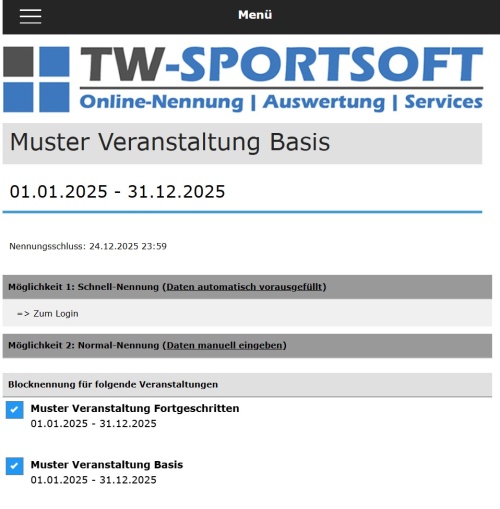
In diesem Beispiel kann im System der "Muster Veranstaltung Basis" gleich für die "Muster Veranstaltung Fortgeschritten" mitgenannt werden. Hier können aber jederzeit beliebig viele weitere Veranstaltungen aufgeführt werden.
HINWEIS:
Um alle Veranstaltungen einer zugeordneten Serie in der öffentlichen Ansicht anzeigen zu lassen, sodass direkt zwischen den Veranstaltungen geswitscht werden kann, einfach unter Parameter -> Navigation den Haken bei Veranstaltungsauswahl-Menü setzen.
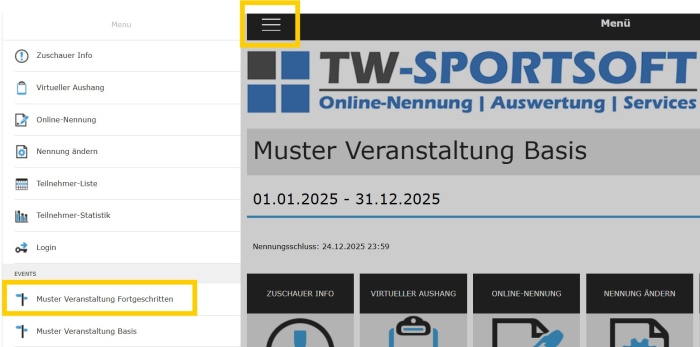
Im diesem Beispiel sieht man, dass über das Burger-Menü in der öffentlichen Ansicht der "Muster Veranstaltung Basis" direkt in die "Muster Veranstaltung Fortgeschritten geswitscht werden kann.